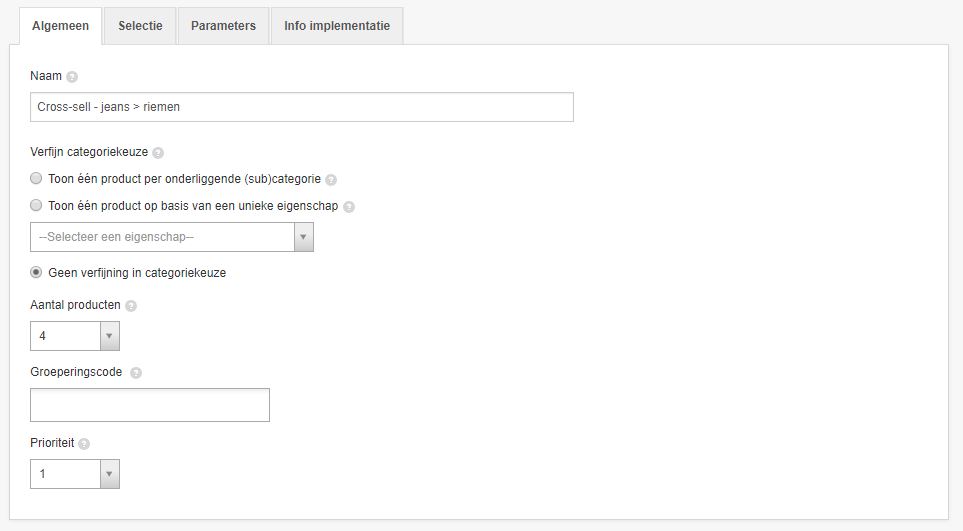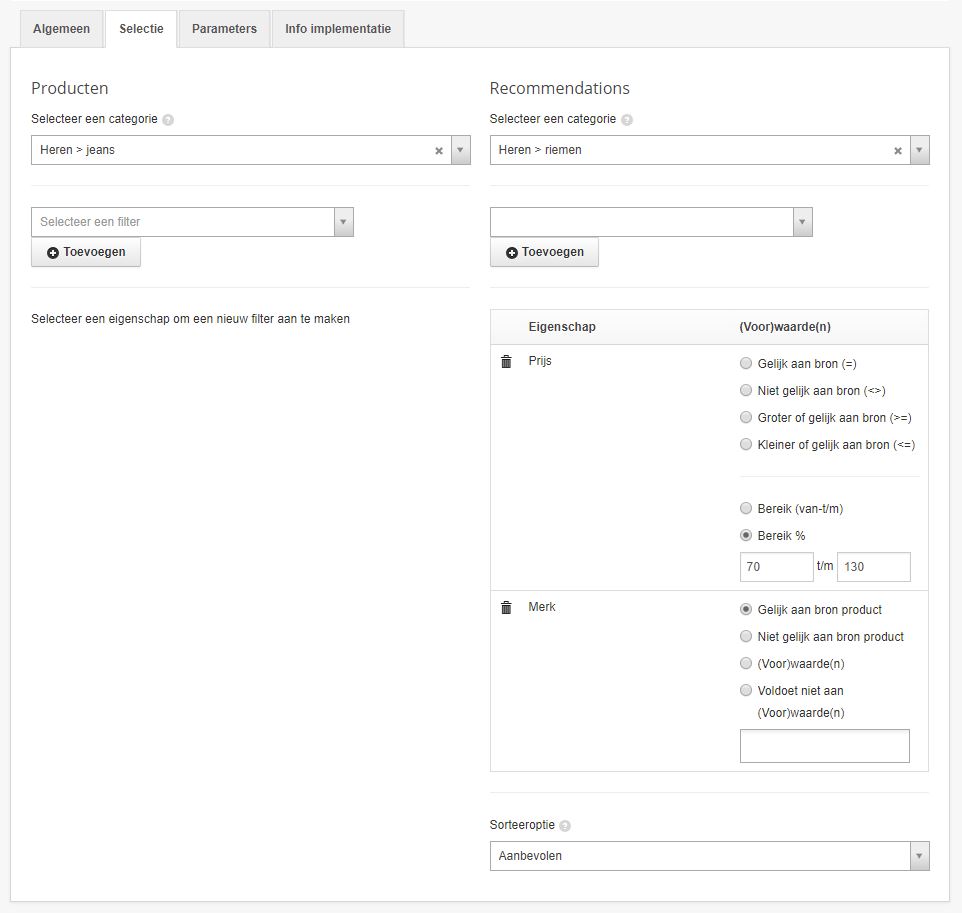Up- en cross selling kun je gebruiken op de productdetailpagina door bijvoorbeeld gerelateerde producten of vergelijkbare producten te tonen. In dit artikel lees je hoe je deze recommendation regels kunt aanmaken.
In het tabblad Algemeen bepaal je eerst de naam van de regel. Als je een verdere verfijning wil toepassen op de gekozen categorie kan je kiezen uit drie opties:
- Toon één product per onderliggende (subcategorie)
Als de gekozen categorie subcategorieën heeft kan je door het vinkje in te schakelen er voor kiezen om per subcategorie 1 product te tonen. Bijvoorbeeld: onder herenkleding heb je broeken en schoenen als subcategorie. Er wordt dan 1 paar schoenen en 1 broek getoond. Zo maak je een mooie mix van uitgelichte producten. - Toon één product op basis van een unieke eigenschap
Op basis van een eigenschap uit je feed kan je een product per eigenschap tonen. Door bijvoorbeeld Merk of Kleur te kiezen zal je geen twee producten van hetzelfde merk tonen of door Kleur te selecteren zorg je dat alle uitgelichte producten een andere kleur hebben. - Geen verfijning in categoriekeuze
Hierbij vindt er geen verfijning plaats. Dit is de standaard instelling.
Bij de dropdown van het aantal artikelen kun je selecteren hoeveel producten er getoond mogen worden.
Daarnaast kan je kiezen of je een groeperingcode wilt toevoegen. De naam van de code kan je zelf bepalen. Deze functie maakt het mogelijk om meerdere recommendations op te vragen met 1 endpoint call. Lees ‘Wat zijn groeperingscodes en waarvoor kan ik ze gebruiken?’ voor de uitleg van deze functionaliteit.
Als laatste kan je een prioriteit aan de regel toevoegen. Wanneer op basis van de groeperingscode meerdere regels aangeroepen worden kan met de prioriteit aangegeven welke regel als eerste terug gegeven wordt in de XML. Wanneer een recommendation regel de prioriteit 1 heeft zal deze als eerste getoond worden. Vervolgens de recommendation regel met prioriteit 2 etc. Wanneer er geen prioriteit is ingevuld zullen de regels gesorteerd worden op basis van het ID van de recommendation. Mochten er bij 2 regels wel een prioriteit ingevuld zijn, maar bij de rest niet zal die eerst de regels terug geven met prioriteit. Vervolgens zal die de rest van de regels terug geven gesorteerd op ID. In de XML worden niet de prioriteitsvelden meegestuurd, alleen de volgorde van de regels wordt aangepast.
In het tabblad Selectie kan je de recommendation regel instellen.
Allereerst kies je links de categorie, daarmee bepaal je voor welke producten de recommendation regel afgaat. Rechts selecteer je vervolgens de producten die je wilt tonen in de geselecteerde categorie.
Door het selecteren van filters kun je het resultaat verder verfijnen. In bovenstaand voorbeeld wordt met behulp van de filters aangegeven dat de recommendations binnen het prijsbereik van 70 % tot en met 130% mogen vallen en dat het merk van hetzelfde merk moet zijn als het bron product.
Vervolgens kan je kiezen hoe deze recommendations gesorteerd moeten worden op basis van je sorteeropties uit de merchandising module.
In het tabblad Info implementatie vind je de URL waarmee je de XML met recommendations op kan vragen bij Tweakwise. Aan het eind van de URL staat ‘{productnr}’. Het is de bedoeling dat in de aanroep daar het productnummer wordt neergezet. Het betreft hier de artikelnummers die in de Tweakwise app ook gehanteerd worden. Deze kan je terugvinden in de module Catalogus > Producten bij de kolom Artikelnummer.
Klik op Dupliceren om alle instellingen te kopiëren naar een nieuwe upsell of cross-sell.